Как да инсталирате Wi-Fi драйвер на лаптопа ASUS?

- 654
- 133
- Jordan Torp
Как да инсталирате Wi-Fi драйвер на лаптопа ASUS?
Ако имате лаптоп ASUS, Windows 7, Windows 8 или Windows 10 е инсталиран на него и трябва да инсталирате драйвера на Wi-Fi, но не знаете как да го направите, тогава сте отишли на адреса. Тази статия е напълно посветена на инсталирането на драйвера за адаптер Wi-Fi, той е на лаптопите на Asus.
Защо инструкцията е само за ASUS? Всъщност всъщност няма разлика какъв лаптоп, ако всичко е точно инсталирано върху него, например Windows 10, всичко е същото там. Факт е, че процесът на инсталиране на драйвер на безжичен адаптер е дреболия в сравнение с неговото търсене и зареждане. В крайна сметка е много важно драйверът да е именно за вашия модел, инсталиран от адаптера, и операционната система Windows, която е инсталирана на вашия лаптоп. Просто казано, мнозина имат проблеми с търсенето на правилния драйвер за безжичен адаптер, а не с неговата инсталация.
Ще работим според тази схема:
- Проверка на Wi-Fi драйвера в мениджъра на устройството. Трябва да сте сигурни, че водачът изобщо не е инсталиран. И ако е инсталиран, тогава вижте как работи. В този случай най-вероятно искате да преинсталирате водача поради някои проблеми с интернет Wi-Fi интернет на лаптопа ASUS.
- Търсене и зареждане на безжичния адаптер за вашия модел на лаптоп ASUS и версия на Windows (10, 8, 7).
- Инсталиране на драйвера на лаптопа ASUS.
Ще молим какво да започнем. Проверете драйвера в мениджъра на устройството
Първо, трябва да отидем до мениджъра на устройството и да видим как са нещата с драйвера на безжичен адаптер. Веднага мога да кажа, че ако имате Windows 10 на вашия лаптоп, тогава драйверът е най -вероятно инсталиран. Да, той може да не работи (или с куп проблеми), но „дузината“ почти винаги поставя водачите. Имам и лаптоп ASUS и вече доста стар, но след като инсталирах Windows 10, Wi-Fi спечели, не инсталирах драйверите.
Ако имате Windows 7 или Windows 8, след като инсталирате драйвера, драйверът най -вероятно ще трябва да изтеглите и инсталирате ръчно.
Отидете до мениджъра на устройството. Натиснете десния бутон на „Компютърът“ (този компютър) и в новия прозорец вляво изберете „Мениджър на устройства“.
Ако няма адаптер в раздела „Мрежови адаптери“ в името на който има „Wi-Fi“ или „Wireless“, тогава драйверът не е инсталиран на безжичен адаптер. Трябва да бъде изтеглен и инсталиран.

Ако има безжичен адаптер (обикновено в Windows 10), но Wi-Fi не работи, тогава можете да преинсталирате водача според тази инструкция или да опитате съвети от статията: решаване на проблеми с драйвера на безжичния WI- Fi в Windows 10.
Важен момент. Мнозина не разбират как да изтеглят водача, ако Wi-Fi не работи. Можете да свържете интернет към лаптоп чрез кабел или да изтеглите от друг компютър, ако има такава възможност, и след това да инсталирате на лаптоп. Или дори изтегляне чрез телефон (таблет). Няма друг начин.Може би вашият лаптоп включваше шофиране с драйвери. В този случай можете да опитате да инсталирате от него.
Къде и кой драйвер изтегля на Wi-Fi за лаптоп ASUS?
Шофьорите винаги трябва да бъдат заредени от официалния сайт. В нашия случай това е уебсайт на ASUS. Винаги има най -новите шофьори и хората като го трябва. Основното е на сайта да намерите драйвер за вашия модел на лаптоп.
1, трябва да разберете модела на нашия лаптоп. Ако не знаете какъв модел имате, тогава можете да го видите отдолу самия лаптоп, на стикера. Например имам asus k56cm.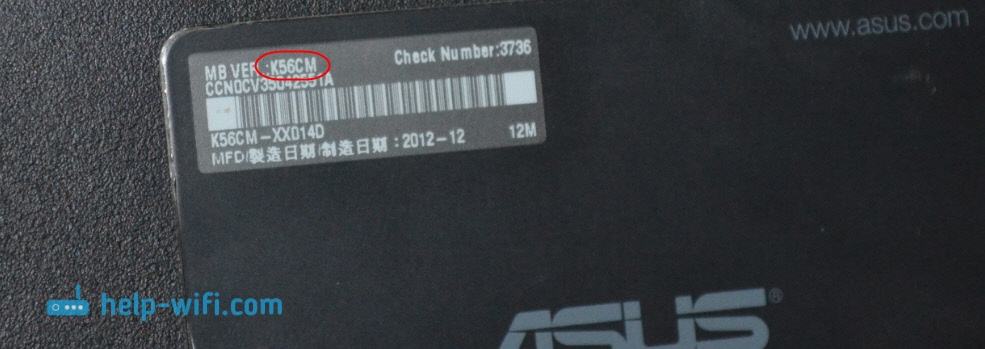

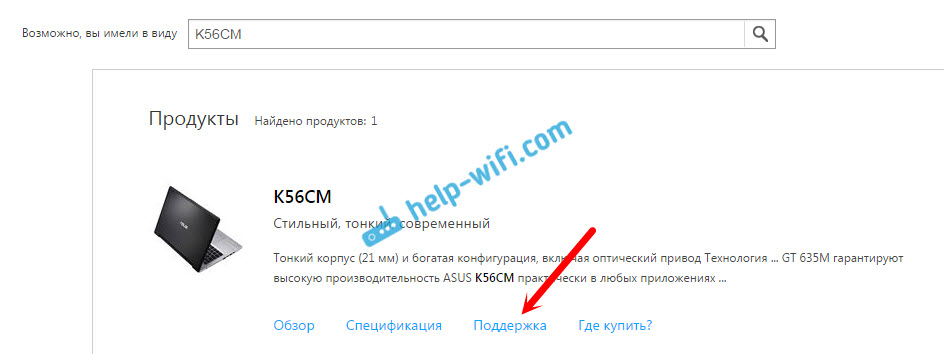
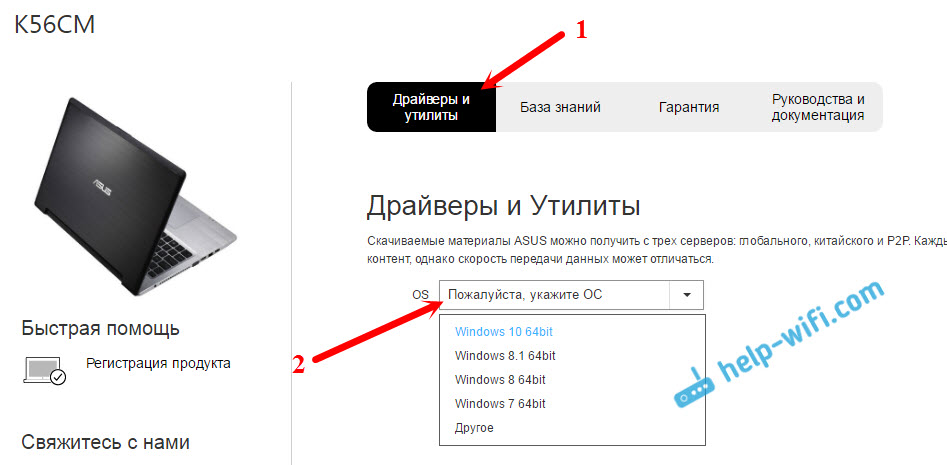
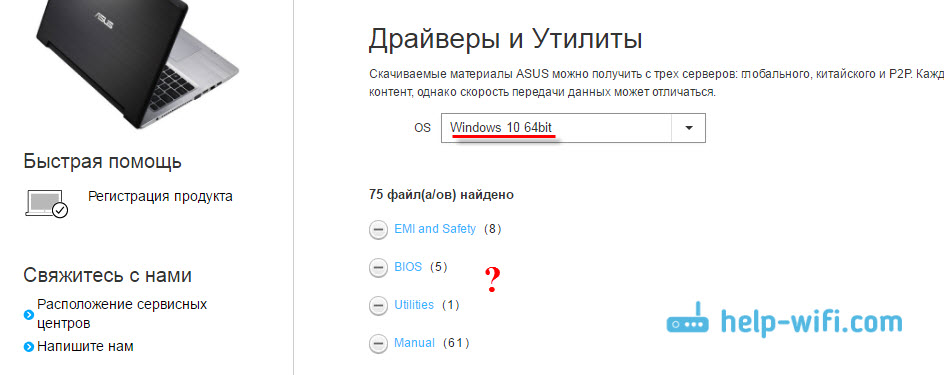
Но в същото време в моя случай драйверът, който Windows 10 го инсталира, работи перфектно. Най -вероятно имах късмет. 5 И така, ние сме избрали нашата операционна система и виждаме списък с налични драйвери. Те ще бъдат сортирани по секции. Нуждаем се от раздел "Безжична връзка". Отвори го. Там ще видите самите шофьори, които можете да изтеглите. Но има още един нюанс.
По правило в един модел на лаптоп производителят задава безжични адаптери на различни производители. По правило Asus е Intel, Atheros и Broadcom. Следователно списъкът ще има драйвери като "Intel WiFi Wireless LAN драйвер", "Atheros Wireless LAN драйвер и приложение".Трябва да разберете кой адаптер на производителя е инсталиран във вашия лаптоп. За да направите това, изтеглете и стартирайте малка програма за hwvestordetement. Можете да изтеглите тази връзка. Стартирайте го и гледайте резултата.
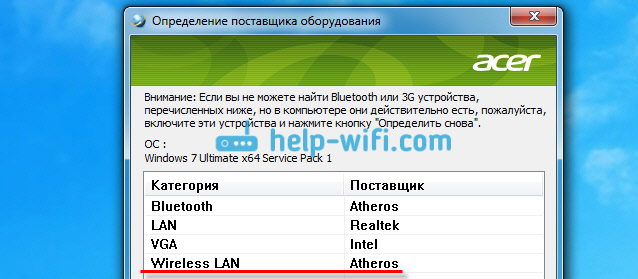
Както можете да видите, имам атерос адаптер.
И така, изтеглете драйвера за адаптера Atheros.
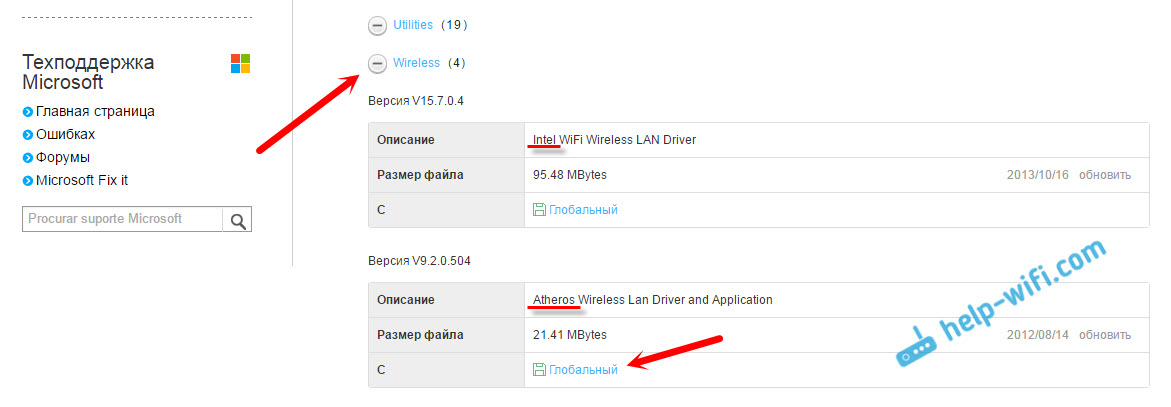
Запазваме архива на компютъра. Когато се зареждаме, ще инсталираме.
Инсталиране на безжичния драйвер на лаптопа ASUS
Вече сме направили най -трудното, шофьорът е на нашия компютър. Сега трябва да бъде инсталиран. За да направите това, отворете архива, потърсете файл в него Настройвам.Exe, И започнете.
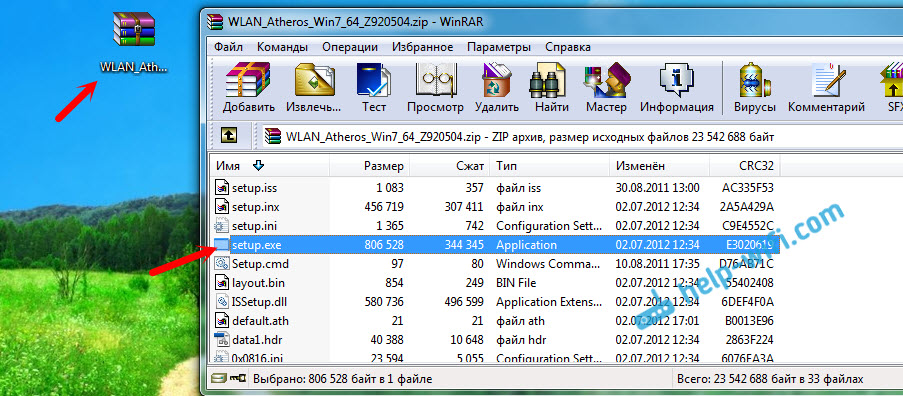
Процесът на инсталиране на драйвера ще започне. Ще се появи прозорецът на инсталатора, в който просто трябва да следвате инструкциите. Натиснете бутона "Next". Драйверът ще бъде инсталиран, в края лаптопът ще поиска разрешение за рестартиране. Рестартирайте и се радвайте на Wi-Fi работник.
Няколко полезни връзки:
- Ако имате Windows 10 и според тази инструкция не беше възможно да актуализирате драйвера, тогава вижте статията: Актуализиране (инсталация) на драйвера на Wi-Fi в Windows 10.
- Статия за решаване на много проблеми и инструкции за свързване с Wi-Fi в Windows 7. Когато лаптопът вече вижда Wi-Fi мрежата, но той не може да се свърже с тях.
- Подробни инструкции за свързване на Wi-Fi в Windows 10.
Може би имате процеса на инсталиране на драйвера на лаптопа ASUS не е постигнал толкова успешен, колкото показах в статията. В този случай опишете проблема в коментарите. Не забравяйте да посочите модела на лаптопа и коя версия на Windows сте инсталирали. Напишете на какъв етап и какъв проблем възникна.
- « Общият достъп за гореща точка не се отваря
- Какъв драйвер е необходим за мрежова карта (Ethernet Controller)? Зареждане и монтаж »

